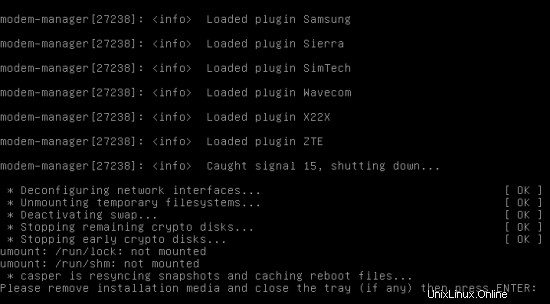Questo tutorial mostra come configurare un desktop Linux Mint 16 (Lisa) che sia un sostituto completo per un desktop Windows, ovvero che abbia tutto il software di cui le persone hanno bisogno per fare le cose che fanno sui loro desktop Windows. I vantaggi sono evidenti:ottieni un sistema sicuro senza restrizioni DRM che funziona anche su hardware vecchio e la cosa migliore è:tutto il software è gratuito. Linux Mint 16 è una distribuzione Linux basata su Ubuntu che ha molti pacchetti nei suoi repository (come codec multimediali, Adobe Flash, Adobe Reader, Skype, Google Earth, ecc.) che sono relativamente difficili da installare su altre distribuzioni; fornisce quindi un'esperienza desktop user-friendly anche per i neofiti di Linux.
Voglio dire in primo luogo che questo non è l'unico modo per impostare un tale sistema. Ci sono molti modi per raggiungere questo obiettivo, ma questo è il modo in cui prendo. Non garantisco che questo funzionerà per te!
1 Nota preliminare
Per sostituire completamente un desktop Windows, voglio che sul desktop Linux Mint 16 sia installato il seguente software:
Grafica:
- Il GIMP :sostituzione gratuita del software per Adobe Photoshop
- Shotwell Photo Manager - applicazione completa di gestione delle foto personali per il desktop GNOME
- Google Picasa - applicazione per l'organizzazione e la modifica di foto digitali
Internet:
- Firefox
- Opera
- Chromium:il browser open source di Google
- Flash Player
- FileZilla - client FTP multithread
- Thunderbird - client di posta elettronica e notizie
- Evolution - combina le funzioni di gestione della posta elettronica, del calendario, della rubrica e dell'elenco delle attività
- aMule - Applicazione per la condivisione di file P2P
- Client BitTorrent di trasmissione - Client BitTorrent
- Vuze - Client Java Bittorrent
- Pidgin - client di messaggistica istantanea multipiattaforma
- Skype
- Google Earth
- Xchat IRC - Client IRC
- Gwibber Social Client - client di microblogging open source (Twitter, Facebook, ecc.)
Ufficio:
- LibreOffice Writer - sostituto di Microsoft Word
- LibreOffice Calc - sostituto di Microsoft Excel
- Adobe Reader
- GnuCash - sistema di contabilità personale in partita doppia, simile a Quicken
- Scribus - applicazione di desktop publishing (DTP) open source
Suono e video:
- Amarok - lettore audio
- Audacity - editor audio digitale multipiattaforma gratuito, open source
- Banshee - lettore audio, può codificare/decodificare vari formati e sincronizzare la musica con gli iPod Apple
- MPlayer - lettore multimediale (video/audio), supporta WMA
- Rhythmbox Music Player - lettore audio, simile a iTunes di Apple, con supporto per iPod
- gtkPod - software simile a iTunes di Apple, supporta iPod, iPod nano, iPod shuffle, iPod photo e iPod mini
- XMMS - lettore audio simile a Winamp
- dvd::rip - programma completo di copia di DVD
- Kino - editor video digitale gratuito
- Estrattore CD Sound Juicer - Strumento di ripping di CD, supporta vari codec audio
- VLC Media Player - lettore multimediale (video/audio)
- Totem - lettore multimediale (video/audio)
- Xine - lettore multimediale, supporta vari formati; può riprodurre DVD
- Brasero - Programma di masterizzazione di CD/DVD
- K3B - Programma di masterizzazione di CD/DVD
- Codec multimediali
Programmazione:
- KompoZer - Editor HTML WYSIWYG, simile a Macromedia Dreamweaver, ma non così ricco di funzionalità (ancora)
- Bluefish - editor di testo, adatto a molti linguaggi di programmazione e markup
- Eclipse - Piattaforma strumenti estensibile e IDE Java
Altro:
- VirtualBox - ti consente di eseguire il tuo vecchio desktop Windows come una macchina virtuale sotto il tuo desktop Linux, quindi non devi abbandonare completamente Windows
- Caratteri TrueType
- Java
- Supporto in lettura/scrittura per partizioni NTFS
Tutte le applicazioni desiderate sono disponibili nei repository di Linux Mint.
Come avrai notato, alcune applicazioni sono ridondanti, ad esempio ci sono due applicazioni di masterizzazione di CD/DVD nella mia lista (Brasero, K3B). Se sai quale ti piace di più, ovviamente non è necessario installare le altre applicazioni, tuttavia se ti piace la scelta, ovviamente puoi installarle entrambe. Lo stesso vale per lettori musicali come Amarok, Banshee, Rhythmbox, XMMS o browser (Firefox, Opera, Chromium).
Userò il nome utente howtoforge in questo tutorial. Sostituiscilo con il tuo nome utente.
2 Installazione del sistema di base
L'installazione del sistema di base è facile come 1-2-3 perché il programma di installazione di Linux Mint non offre molte opzioni tra cui scegliere, quindi non puoi sbagliare.
Scarica l'immagine ISO del DVD di Linux Mint 12 da http://www.linuxmint.com/download.php, masterizzala su un DVD e avvia il tuo computer da esso (tieni presente che ho usato l'immagine ISO del DVD invece dell'immagine ISO del CD; il DVD viene fornito con alcuni software aggiuntivi come Java o VLC che vengono installati di default, mentre mancano se si installa dal CD; se si utilizza il CD, è necessario installare queste applicazioni da Synaptic Package Manager):

Il sistema si avvia e avvia un desktop che viene eseguito interamente nella RAM del sistema (anche il DVD di installazione di Linux Mint è un Live-DVD) senza modificare nulla sul disco rigido. Questo ha il vantaggio di poter testare come funziona Linux Mint sul tuo hardware prima di installarlo finalmente.
Ecco come appare il desktop Linux Mint. Fare doppio clic sull'icona Install Linux Mint sul desktop per avviare l'installazione sul disco rigido:

Viene avviato il programma di installazione. Per prima cosa, seleziona la tua lingua:
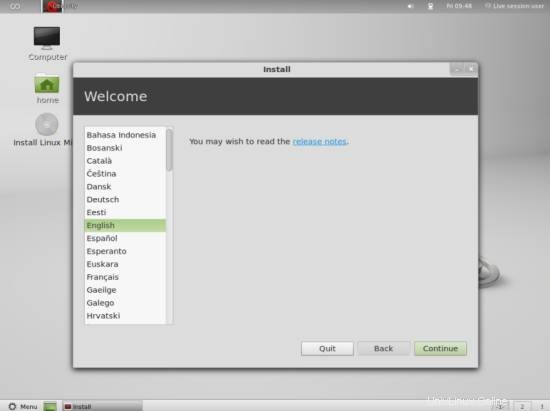
Nella schermata successiva vedrai alcuni requisiti per l'installazione di Linux Mint 12 (il sistema dovrebbe avere almeno 5,8 GB di spazio disponibile su disco e dovrebbe essere connesso a Internet). Fare clic su Continua:
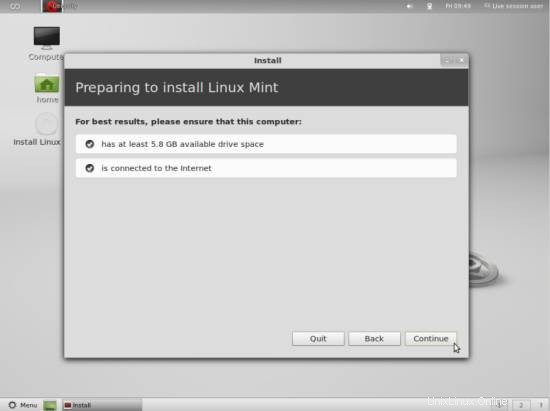
Veniamo ora al partizionamento del nostro disco rigido. Di solito Cancella disco e installa Linux Mint è una buona scelta, a meno che tu non abbia bisogno di partizioni personalizzate e sappia cosa stai facendo. Cancella il disco e installa Linux Mint creerà una grande / partizione per noi. Se avevi già un altro sistema operativo installato sul tuo disco rigido, l'opzione Sostituisci... con Linux Mint, che funziona come sopra:
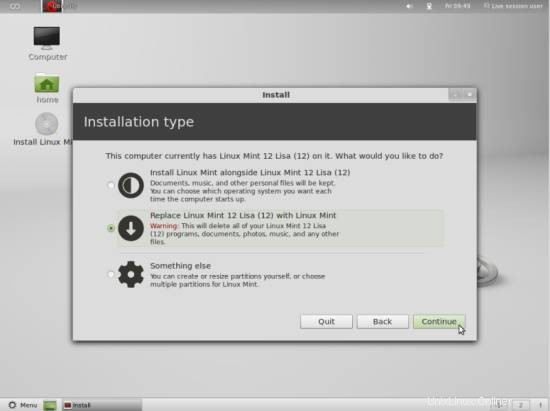
Seleziona il disco rigido che desideri utilizzare per l'installazione di Linux Mint:
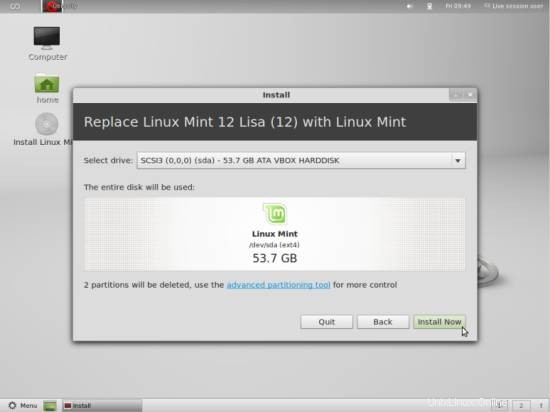
Quindi scegli il tuo fuso orario:
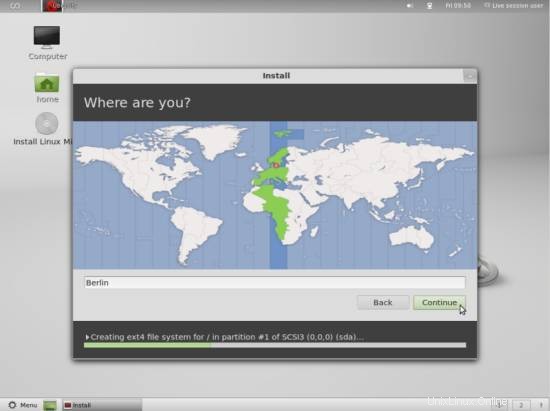
Modificare il layout della tastiera, se necessario:
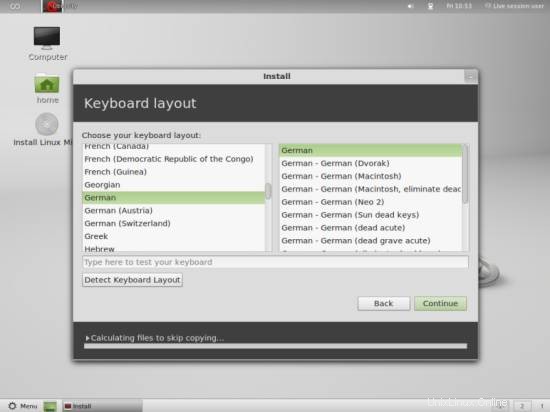
Digita il tuo vero nome, il nome utente desiderato insieme a una password e fai clic su Continua:
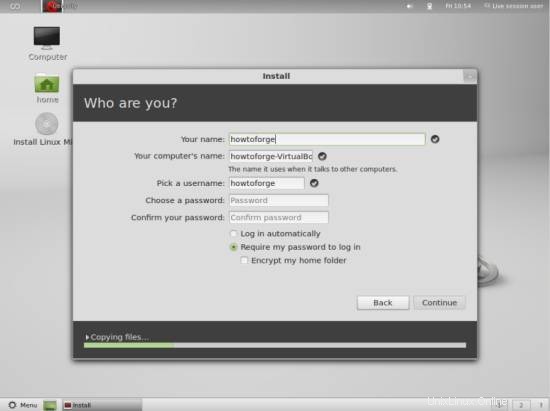
Successivamente, viene installato Linux Mint. L'operazione può richiedere alcuni minuti, quindi sii paziente:
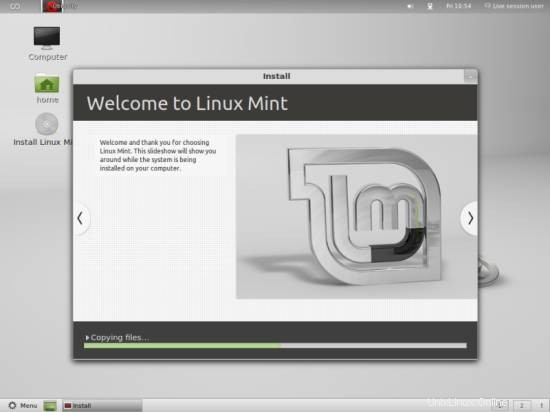
Dopo l'installazione, ti verrà chiesto di riavviare il sistema. Fare clic su Riavvia ora:
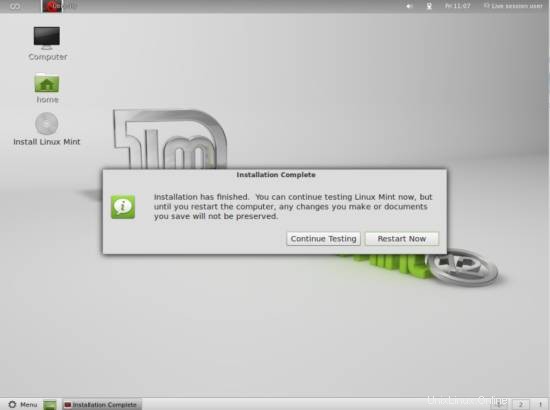
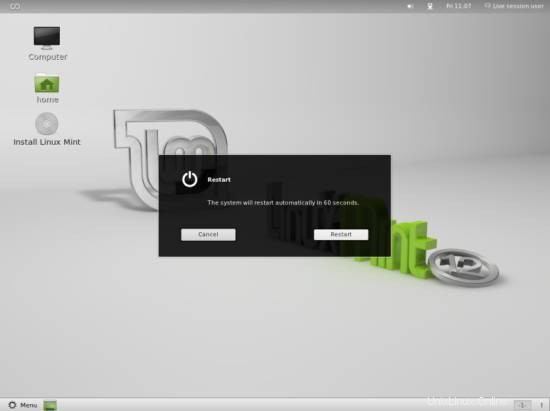
Al termine del processo di spegnimento, ti viene chiesto di rimuovere il DVD di installazione di Linux Mint dall'unità DVD. Per favore, fallo ora e premi INVIO: